安装CentOS6.5系统并配置信息:
一、最小化+开发工具安装centos6.5并关闭防火墙及selinux。
1、设置虚拟机安装CentOS6的设备并开启此虚拟机。
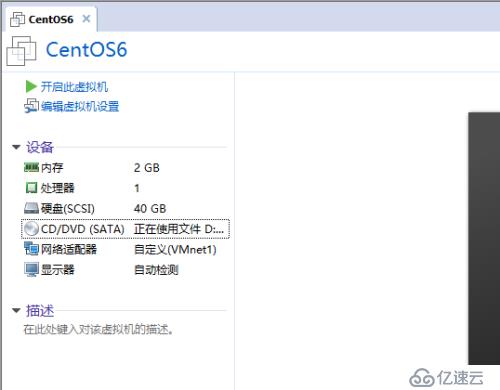
2、选择第一行进行安装。
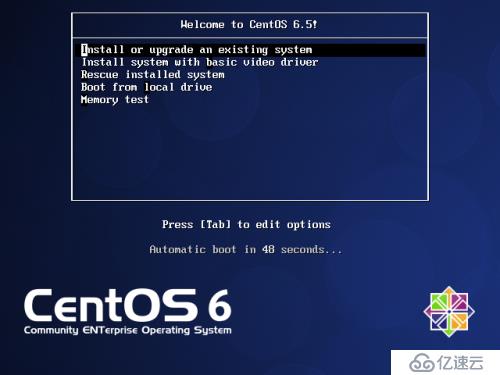
3、选择Skip跳过检测。
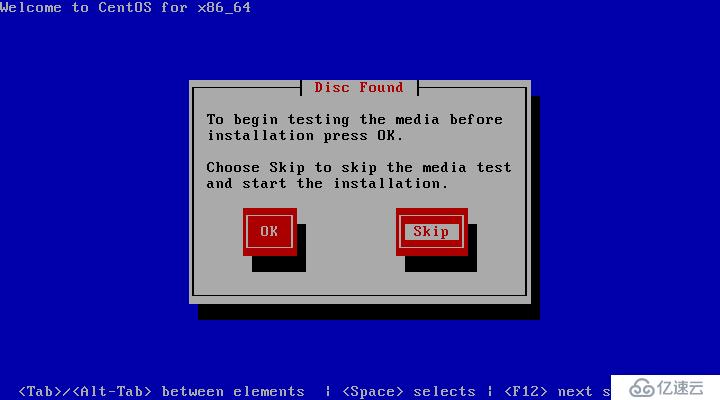
4、选择中文简体语言。
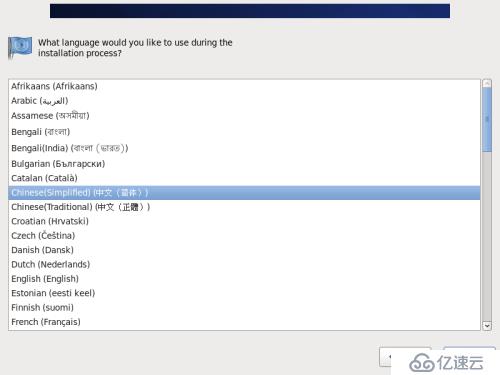
5、选择美国英语式键盘。

6、选择基本存储设置。
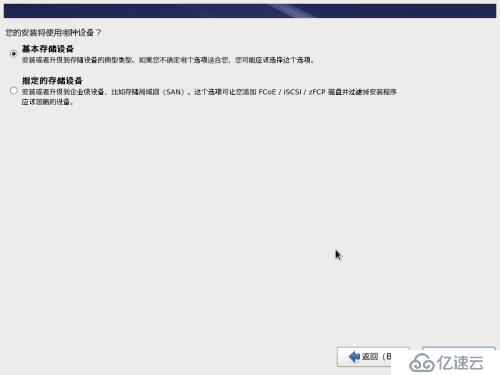
7、选择忽略所有数据。
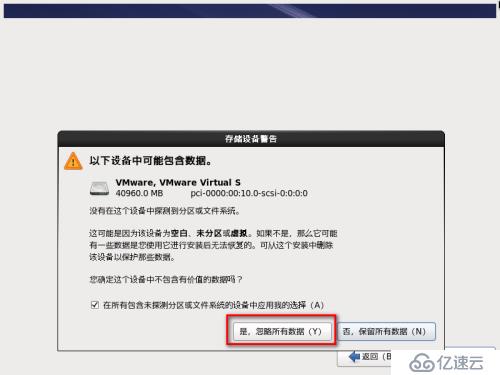
8、默认此页面不需要做任何更改,直接下一步。
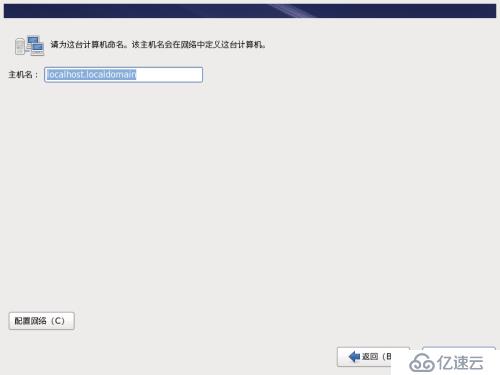
9、输入想设置的密码。
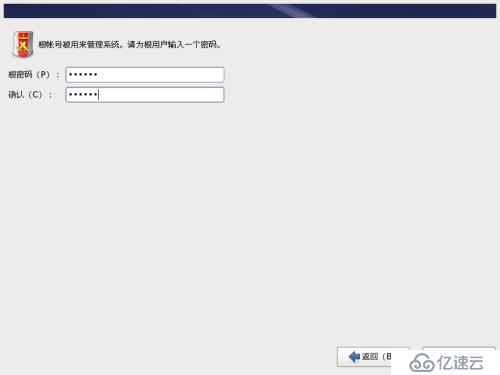
10、选择适用所有空间。
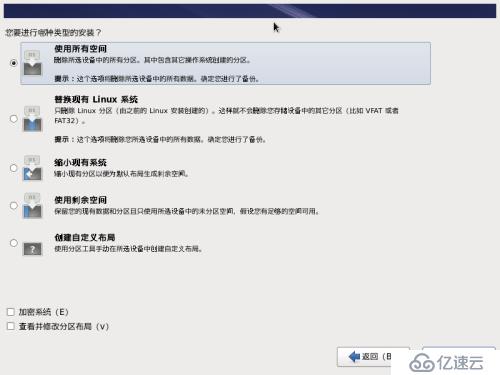
11、选择最小安装并选择自定义。

12、选择开发中的开发工具在选择下一步。
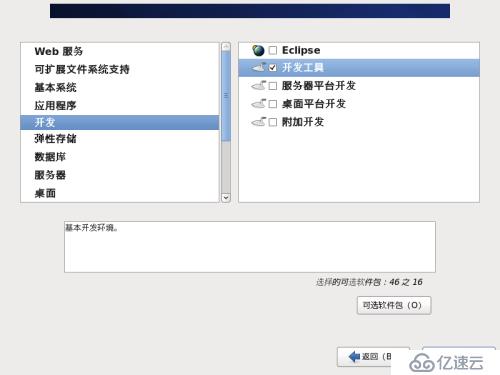
13、正在安装操作系统。
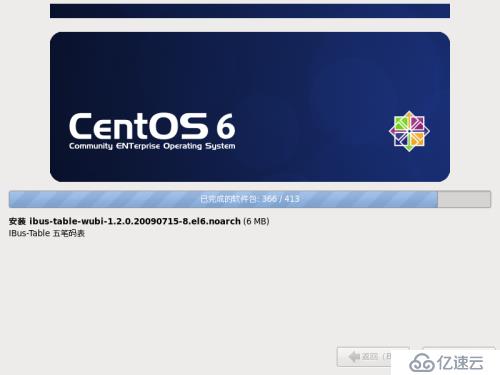
14、进行重新引导操作系统。
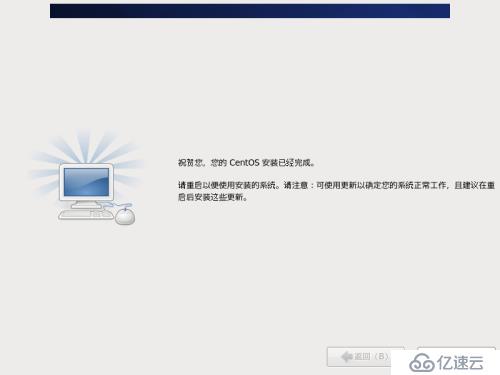
15、进入操作系统。
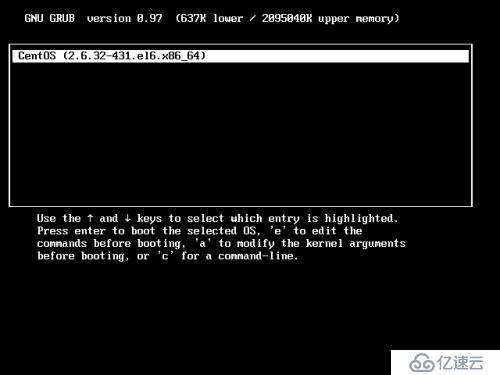
16、关闭防火墙并关闭SELINUX。
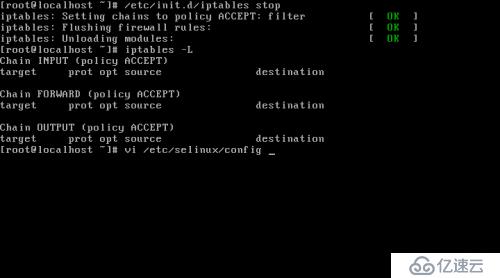
17、关闭SELINUX。
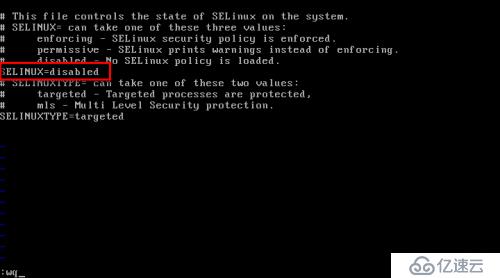
二、使用vi修改主机名为“自己名字的完整拼音.linuxfan.cn”并重启生效。
1、修改主机名的路径。

2、进行修改主机名称。
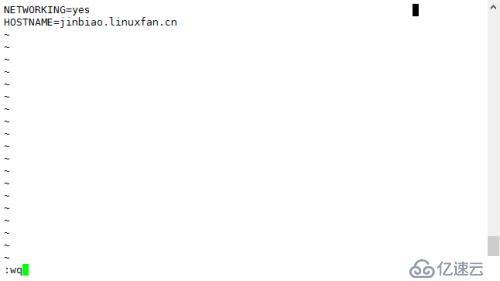
3、重启计算机。


三、使用删除系统自带的yum配置,挂载系统光盘,并使用vim新建centos.repo;然后用yum安装wget、lftp、ntsysv、man、vsftpd、gpm等工具。(关机后做快照)
1、新建centos.repo。

2、设置新建centos.repo的内容。

3、挂载光盘。

4、安装工具成功。
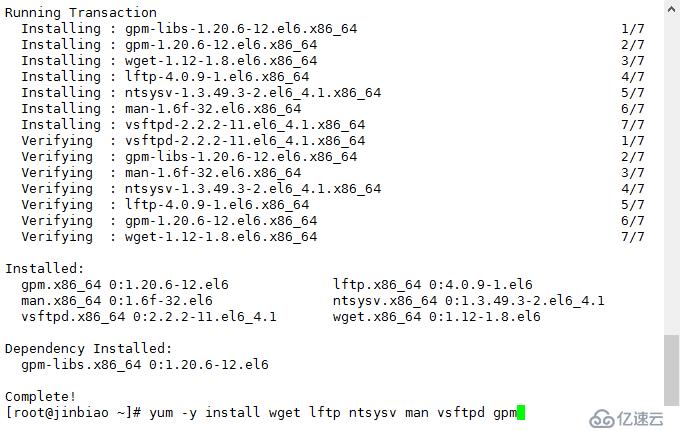
四、启动vsftpd、并设置为开机启动、并使用netstat查看监听的端口。
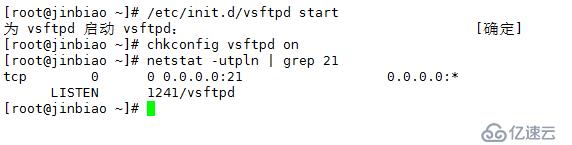
补充:
使用rpm命令查看vsftpd安装的所有文件、配置文件、帮助文档;使用rpm导入系统公钥;使用rpm查看命令ifconfig命令的安装包。
1、查看所有文件。
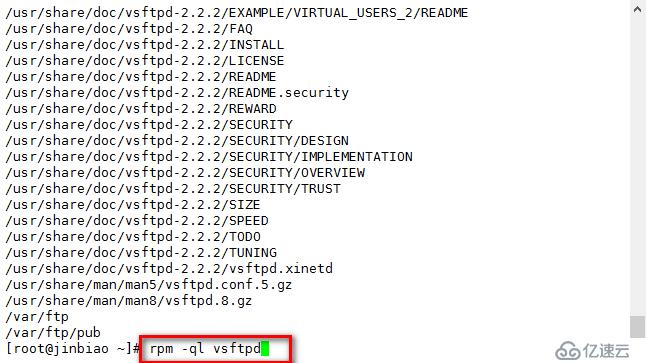
2、查看配置文件。
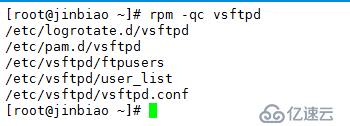
3、查看帮助文档。
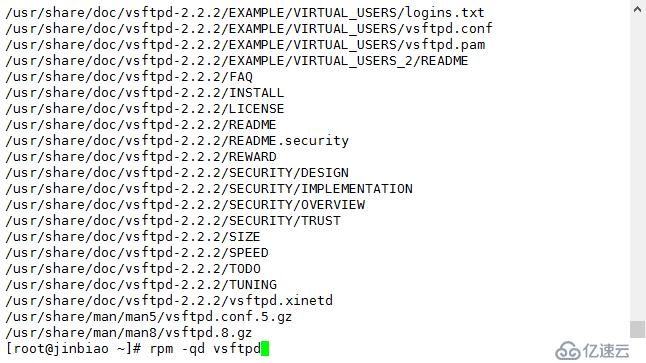
4、导入公钥。

5、使用rpm查看命令ifconfig命令的安装包。

使用命令查看系统的基本信息,包括“内存、硬盘、cpu;ip、子网掩码、网关、dns;系统版本、内核版本、开放的端口”。
1、查看内存。

2、查看硬盘。

3、查看CPU信息。
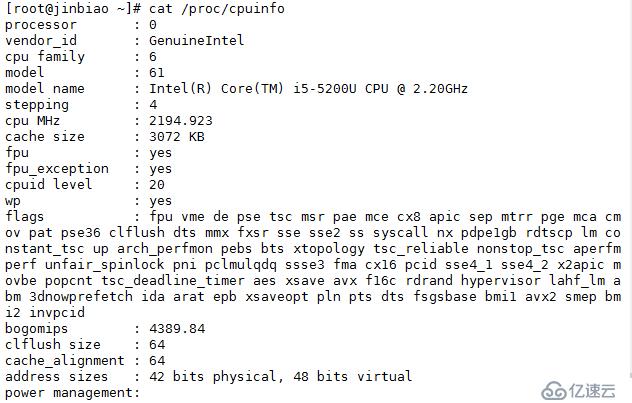
4、查看IP地址和子网掩码。
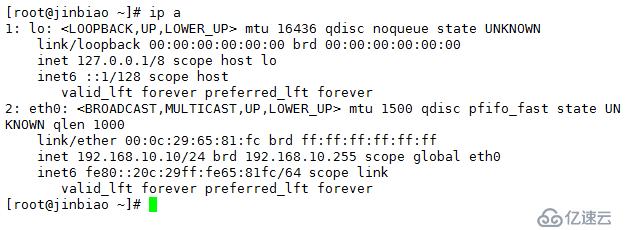
5、查看网关。
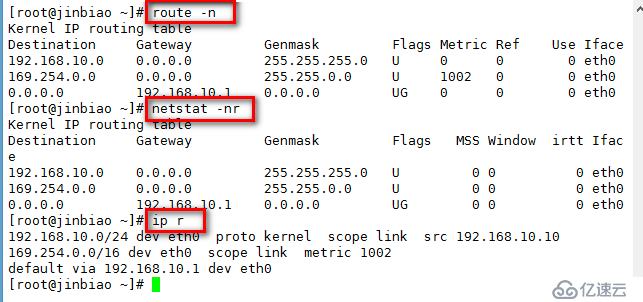
6、查看DNS。

7、查看系统的版本。

8、查看内核。

9、查看开放的端口。
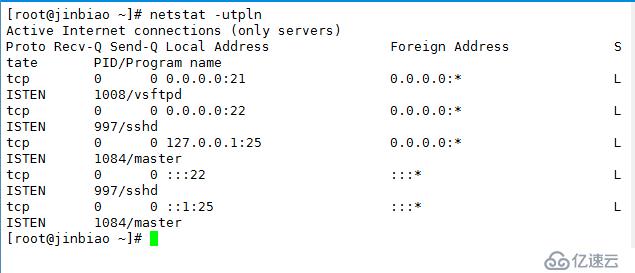
免责声明:本站发布的内容(图片、视频和文字)以原创、转载和分享为主,文章观点不代表本网站立场,如果涉及侵权请联系站长邮箱:is@yisu.com进行举报,并提供相关证据,一经查实,将立刻删除涉嫌侵权内容。